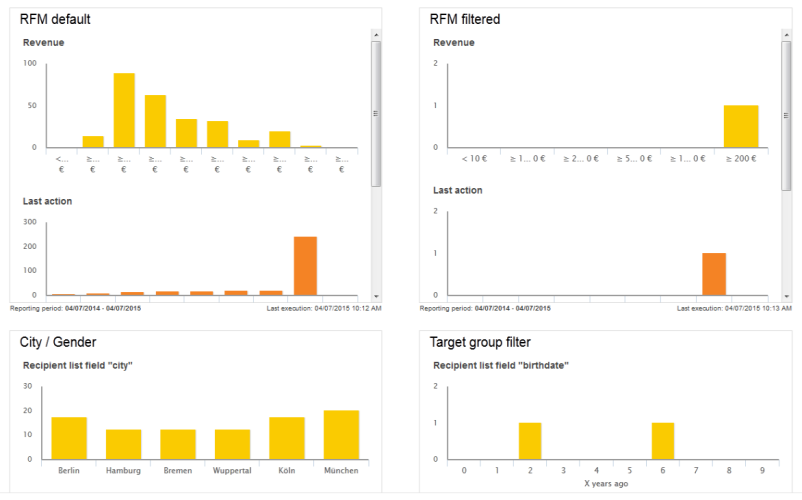Live Analytics
Live Analytics
Mit den Live Analytics erstellen Sie in Echtzeit RFM Steht für „Recency Frequency Monetary“: Verfahren zur Analyse, Vorhersage und Optimierung des Kundenbestandes.-Analysen aus Ihrem gesamten Empfängerdatenbestand oder aus einer definierten Teilmenge Ihrer Empfänger. Die Live Analytics halten sämtliche Empfängerdaten aus Ihren Verteilern vor und analysieren Empfängeraktionen aus den zurückliegenden 12 Monaten. Die Daten werden täglich aktualisiert.
Die Live Analytics sind auch bei der Analyse großer Datenmengen hochperformant. Die laufenden Analysen zeigen Ihnen stets ein aktuelles Bild Ihrer Empfänger bezüglich des Kundenlebenszyklus, Präferenzen, Umsatz und Käufen.
Was ist eine RFM-Analyse?
RFM-Analysen sind ein wirksames Verfahren zur Analyse, Vorhersage und Optimierung des Kundenbestandes. RFM steht für folgende drei Parameter, die Indikatoren für die Wahrscheinlichkeit sind, dass ein Kunde zukünftig auf eine Marketing-Kampagne reagiert:
- Recency. Gibt an, wie lange die letzte Aktion eines Kunden zurückliegt. Aktionen können ein Kauf, eine abgebrochene Bestellung oder ein angesehenes Produkt sein.
- Frequency. Gibt an, mit welcher Häufigkeit die oben genannten Aktionen von einem Kunden getätigt wurden.
- Monetary. Gibt den Umsatz an, den ein Kunde in der Vergangenheit generiert hat. Für diesen Wert wird also nur die Kaufaktion analysiert.
Die Kombination dieser drei Parameter macht es möglich, die Profitabilität und den ROI Steht für "Return On Investment". Eine betriebswirtschaftliche Kennzahl zur Messung der Rendite. Ihrer Kampagnen zu steigern. Jeder Empfänger wird einem RFM-Segment zugeordnet. Sie haben also stets den gesamten Empfängerstamm im Blick und können einzelne Segmente daraus betrachten, weiter eingrenzen und als Zielgruppe Teilgruppe von Empfängern. Sie besteht aus einer oder mehreren Regeln und Bedingungen, die durch logische Verknüpfungen kombiniert werden. Z. B. alle Empfänger in Großbritannien. für eine Kampagne definieren.
Live Analytics-Pakete
Sie können mit dem Standardpaket bis zu drei Live Analytics-Analysen gleichzeitig ausführen. Wenn Sie weitere Analysen benötigen, wenden Sie sich an die Kundenbetreuung
Um die Live Analytics zu starten, wählen Sie im Optimizely Campaign Menü Analysen > Live Analytics. Das Fenster Live Analytics zeigt eine Übersicht aller laufenden Analysen in der gewählten Darstellung (Kuchen-, Linien-oder Balkendiagramm) an.
Sie können die Analysen in diesem Fenster per Drag-and-drop in der gewünschten Reihenfolge anordnen. Folgen Sie dazu diesen Schritten:
- Bewegen Sie den Mauszeiger über eine Analyse in den blauen Balken am oberen Rand, bis der Mauszeiger zum Drag-and-drop-Symbol
 wechselt
wechselt - Ziehen Sie die Analyse an die gewünschte Position.
Sie können weiterhin die folgenden Aktionen ausführen:
- Erstellen.Siehe Live Analytics erstellen und bearbeiten.
- Detailansicht. Bewegen Sie den Mauszeiger über die Analyse und klicken Sie auf Details anzeigen
 . Siehe Live Analytics Detailansicht.
. Siehe Live Analytics Detailansicht. - Bearbeiten. Bewegen Sie den Mauszeiger über die Analyse und klicken Sie auf Analyse bearbeiten
 . Siehe Live Analytics erstellen und bearbeiten.
. Siehe Live Analytics erstellen und bearbeiten. - Löschen. Bewegen Sie den Mauszeiger über die Analyse, klicken Sie auf Analyse löschen
 und anschließend auf Löschen.
und anschließend auf Löschen.